随着电脑的使用率越来越高,我们有时候可能会遇到对win7系统重装无线网卡驱动进行设置,如果我们需要对win7系统重装无线网卡驱动进行设置时,要怎么处理win7系统重装无线网卡驱动的设置方法非常简单。
win7系统重装无线网卡驱动具体的设置方法:
1,首先,插入无线网卡驱动光盘,找到:Autorun文件并双击打开,如图下所示;
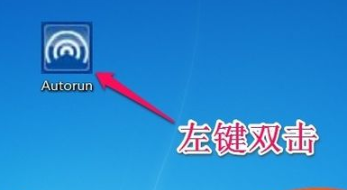
2,点击“自动安装”,如图下所示;
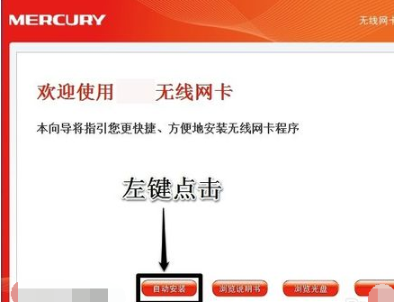
3,根据提示点击“下一步”直到完成为止#f#
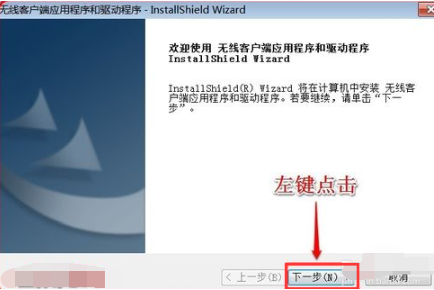
4,点击:安装
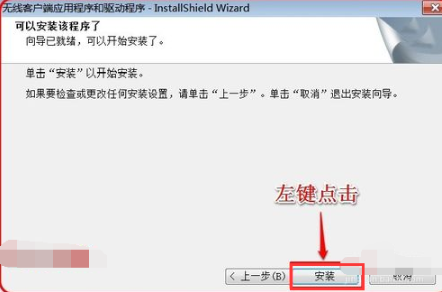
5,等待会儿~

6,点击“始终安装此驱动程序软件(I)”选项,如图下所示;
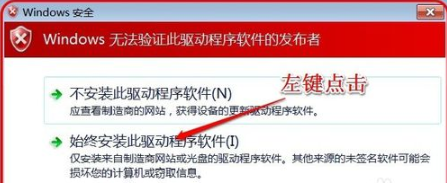
7,正在安装,稍作等待
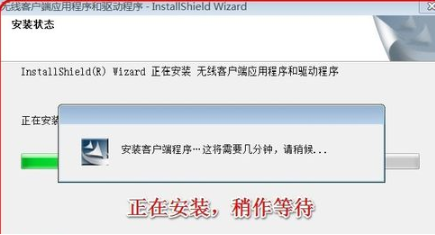
8,点击“完成”,如图下所示;

关于win7系统重装无线网卡驱动的操作方法就给大家介绍到这边了,如果你的电脑也遇到了这种情况,可以试试上面的方法哦。相信可以帮助到大家。
uc电脑园提供的技术方案或与您产品的实际情况有所差异,您需在完整阅读方案并知晓其提示风险的情况下谨慎操作,避免造成任何损失。

浏览次数 788
浏览次数 306
浏览次数 78
浏览次数 1323
浏览次数 722
未知的网友